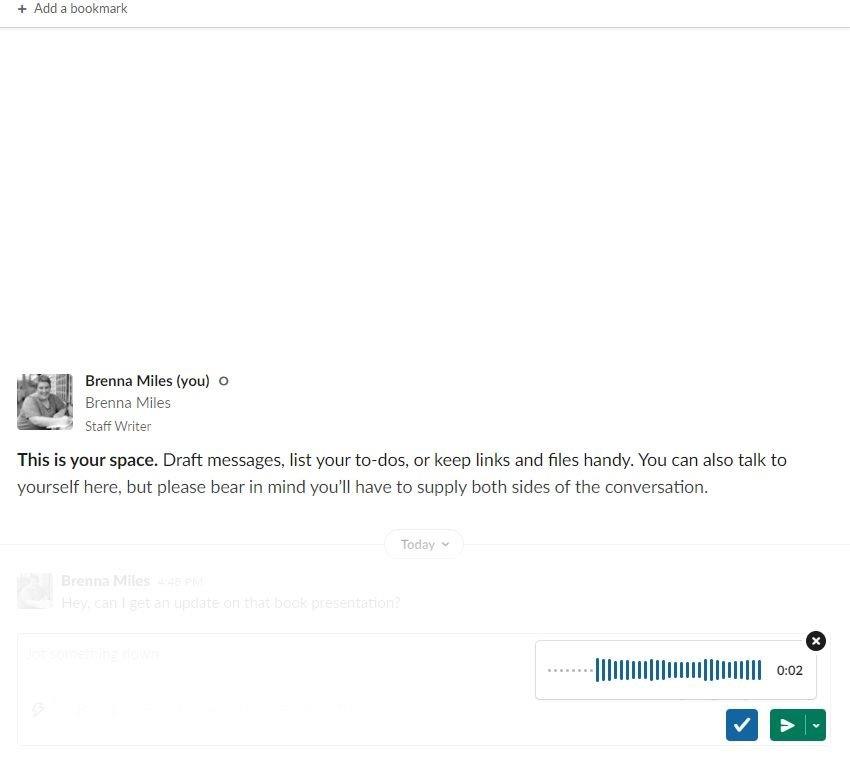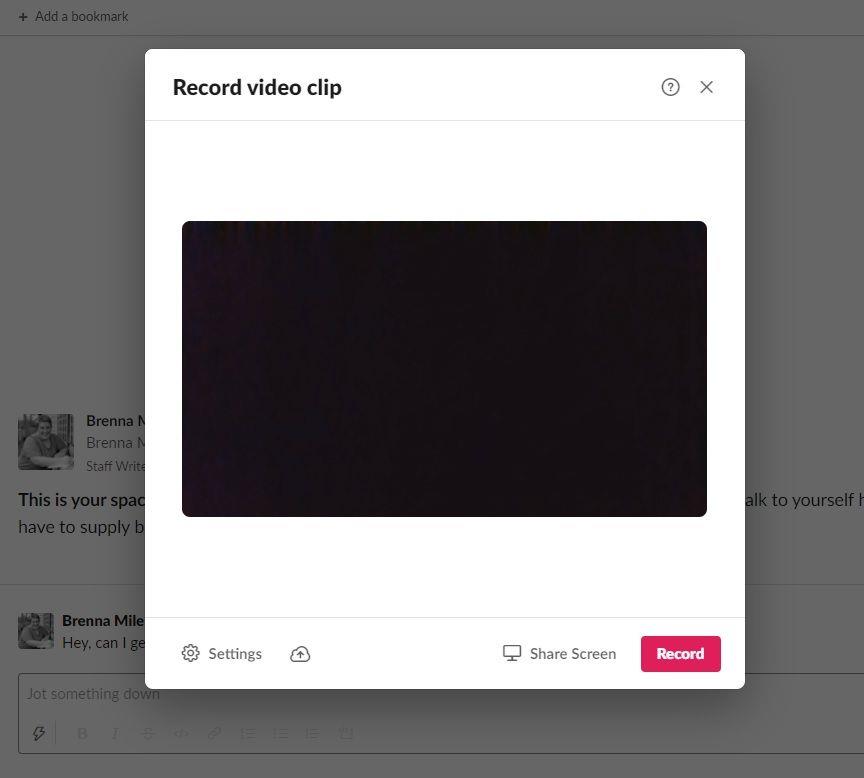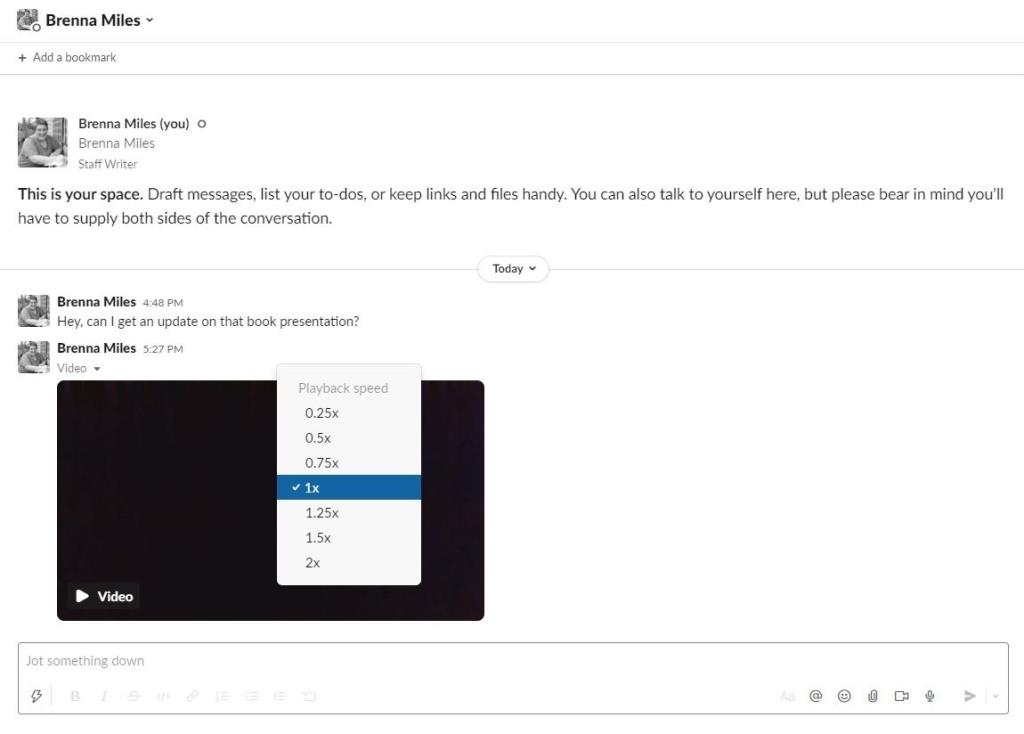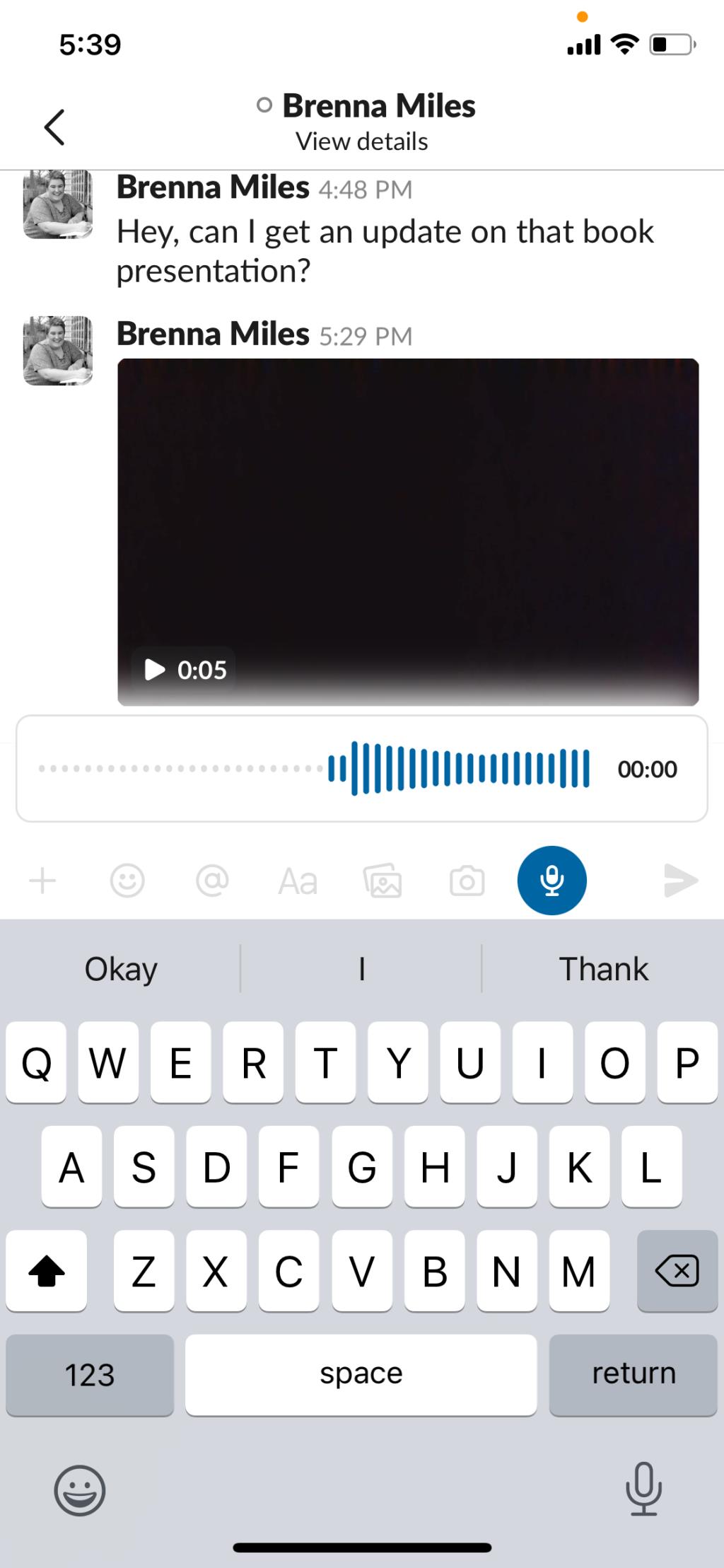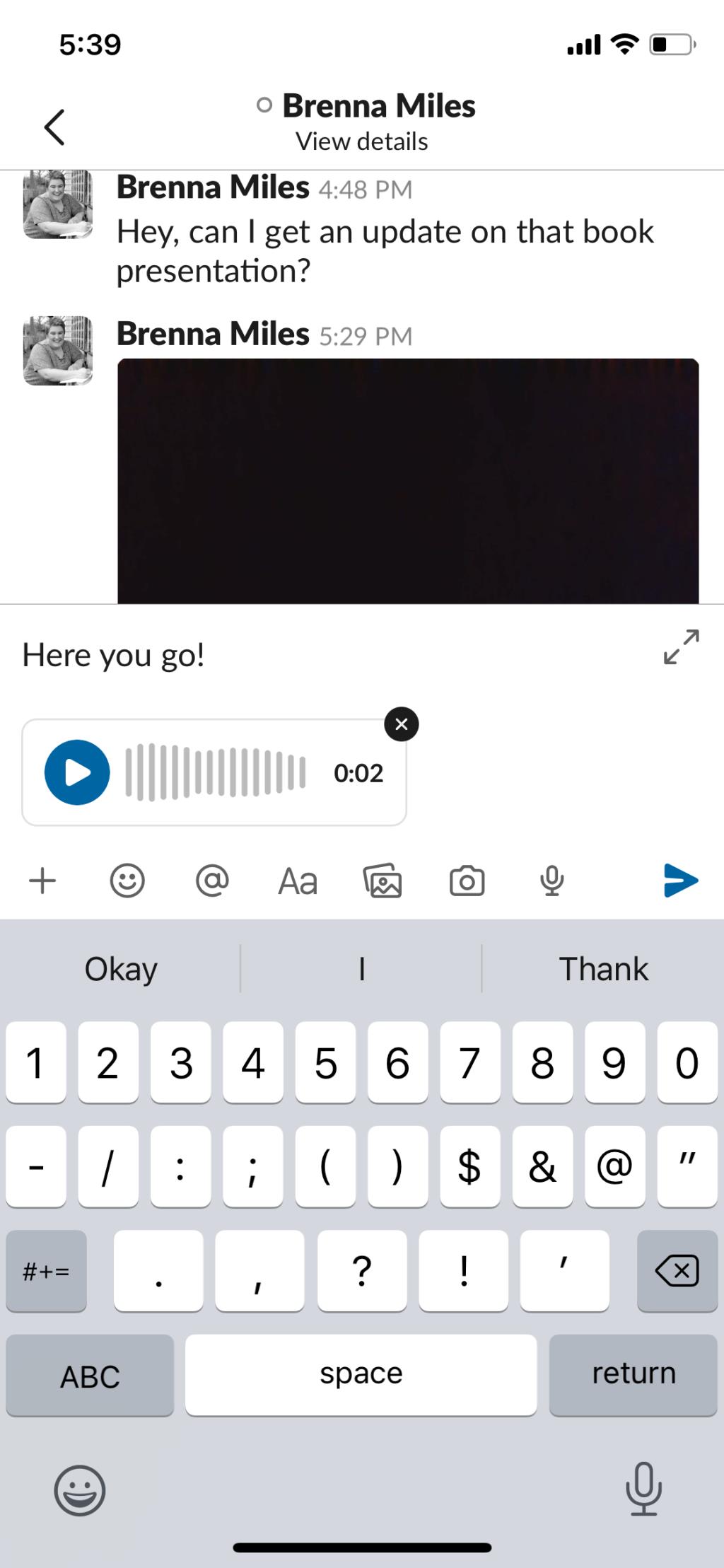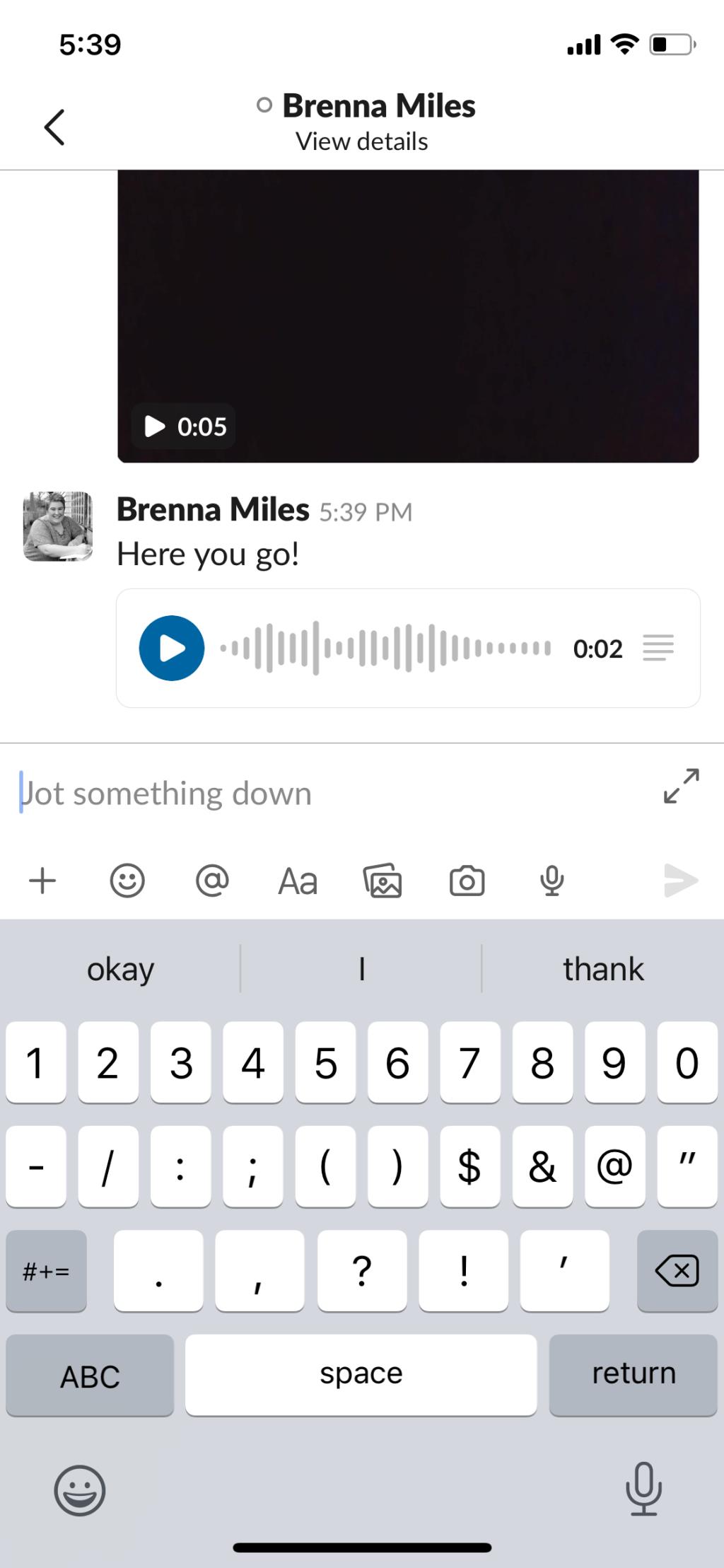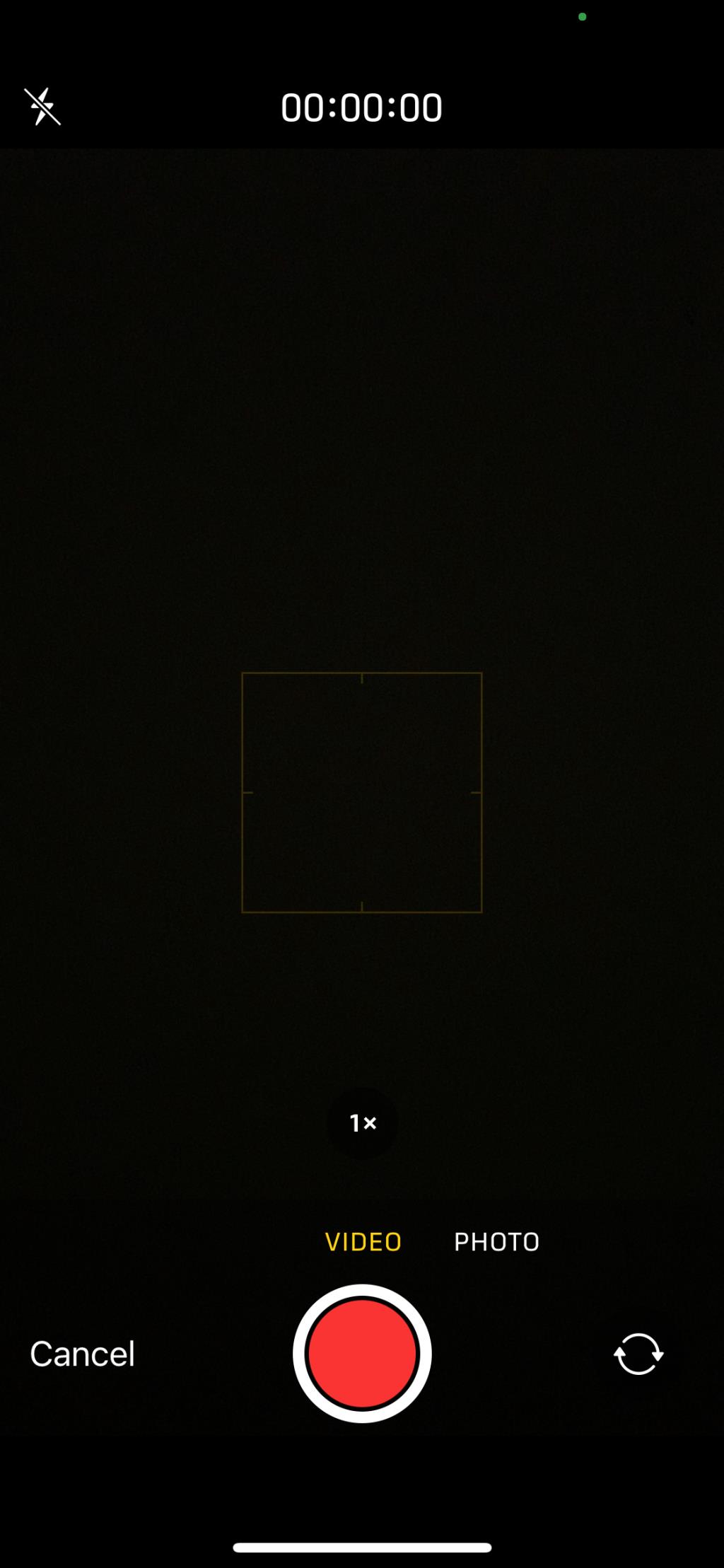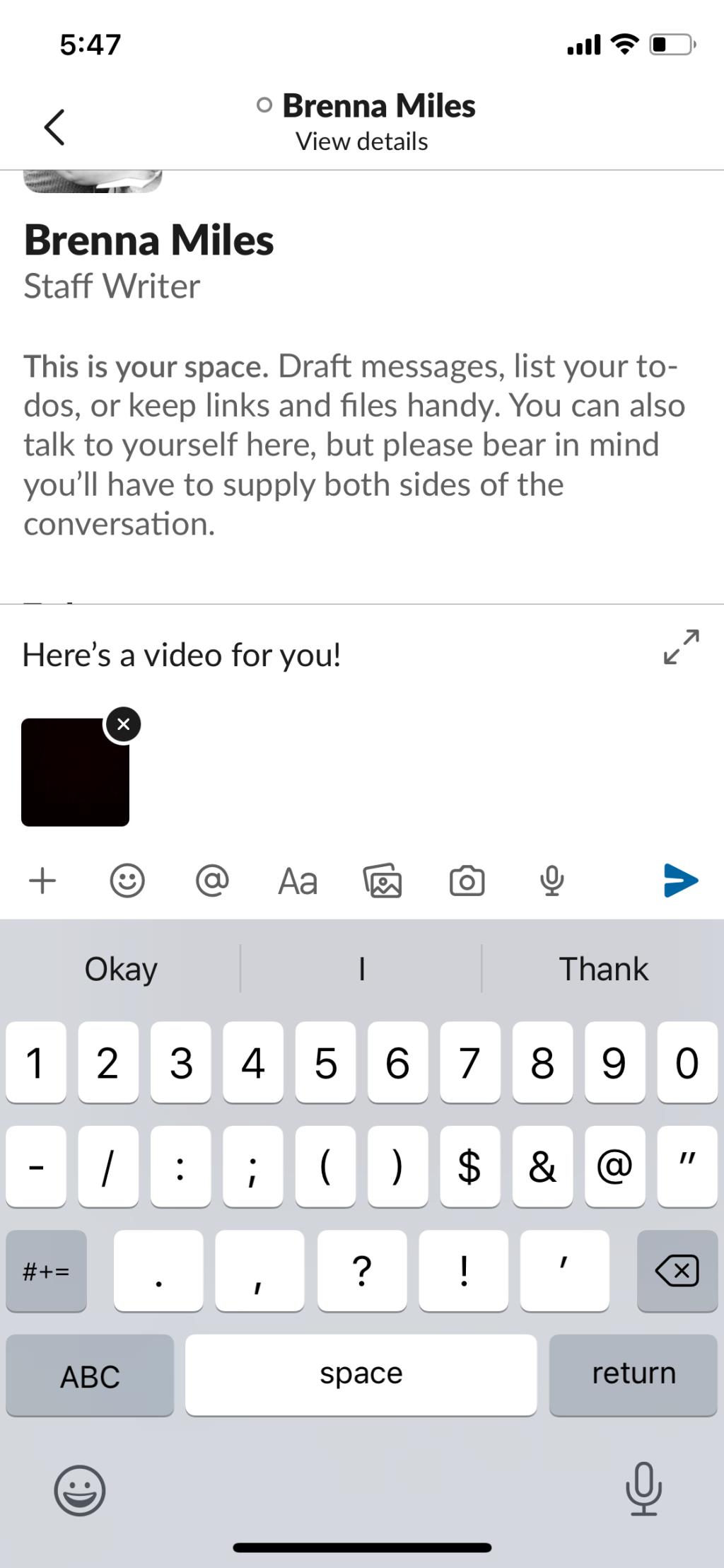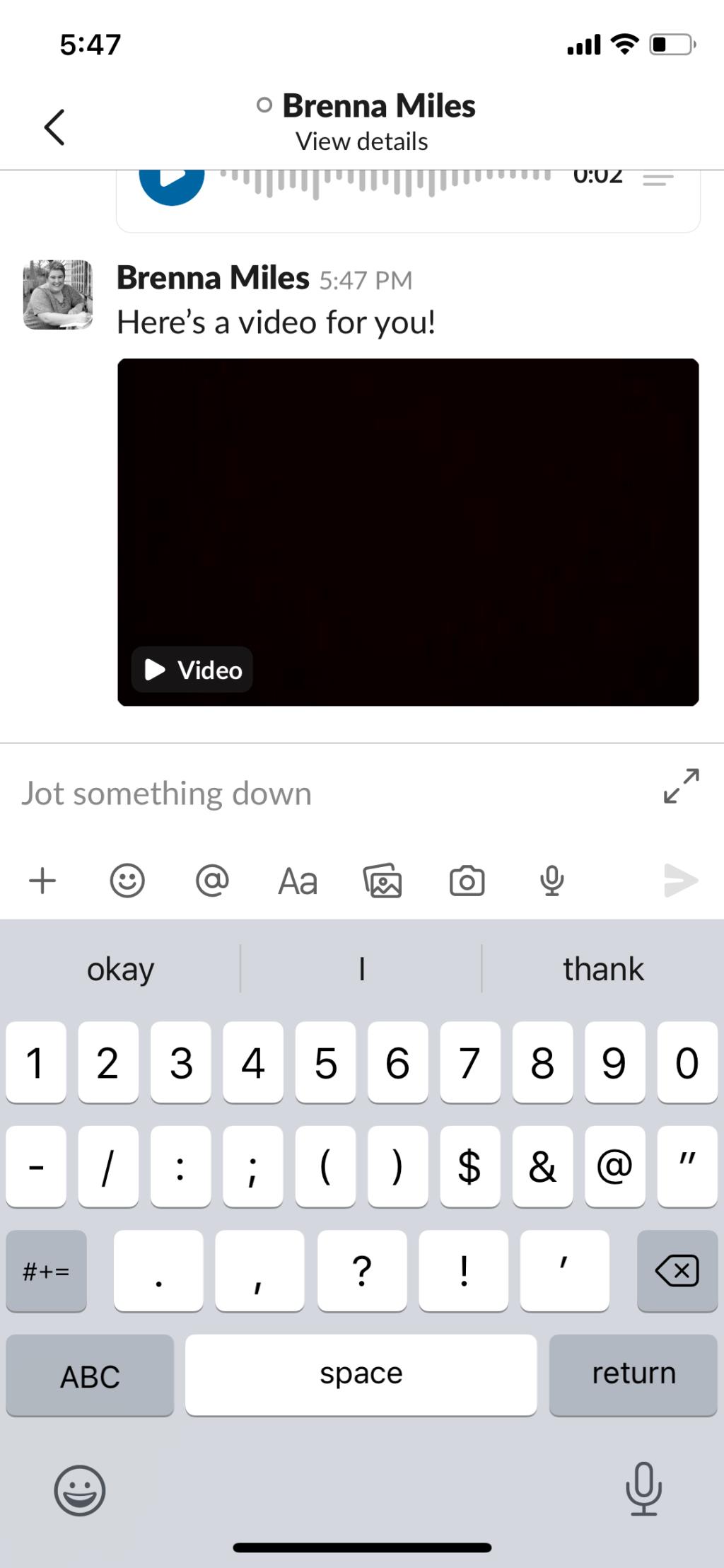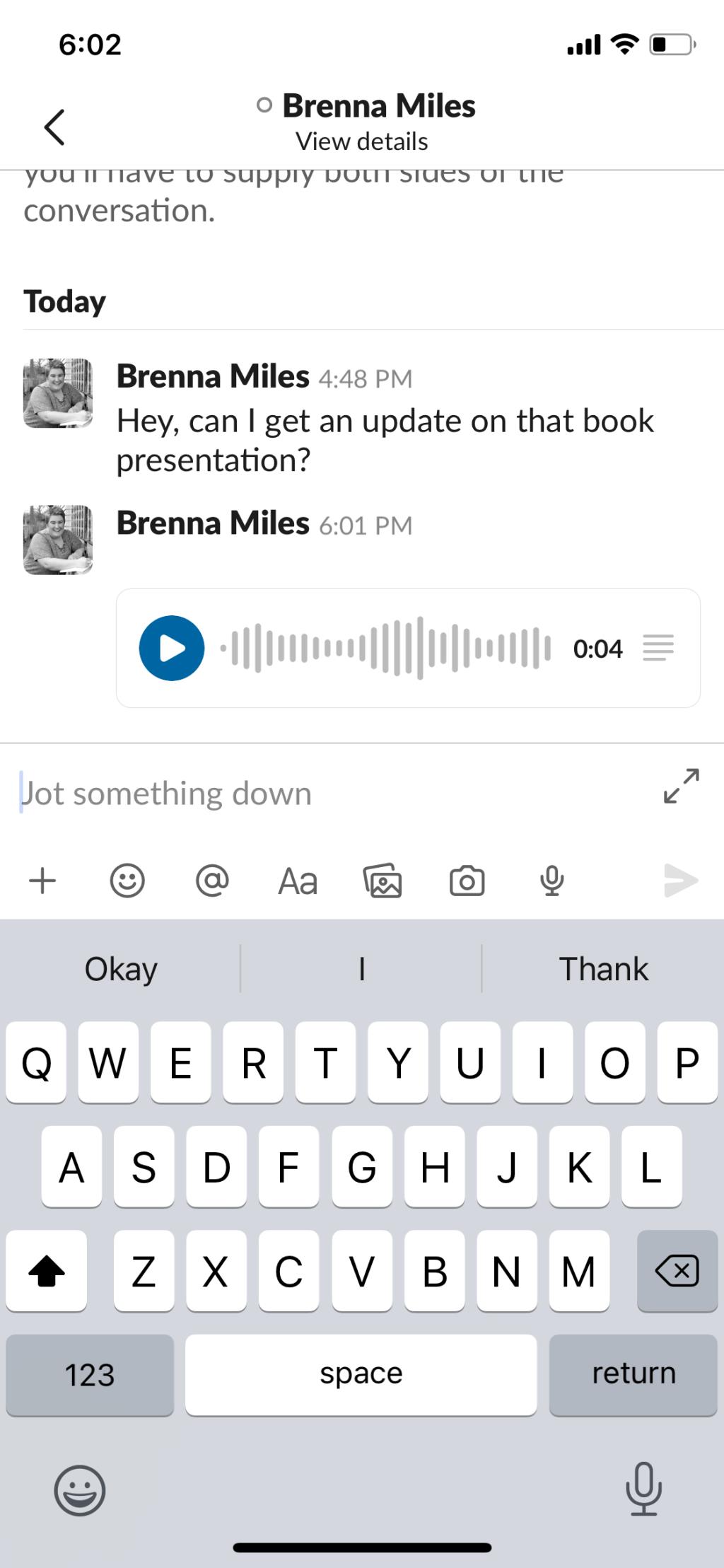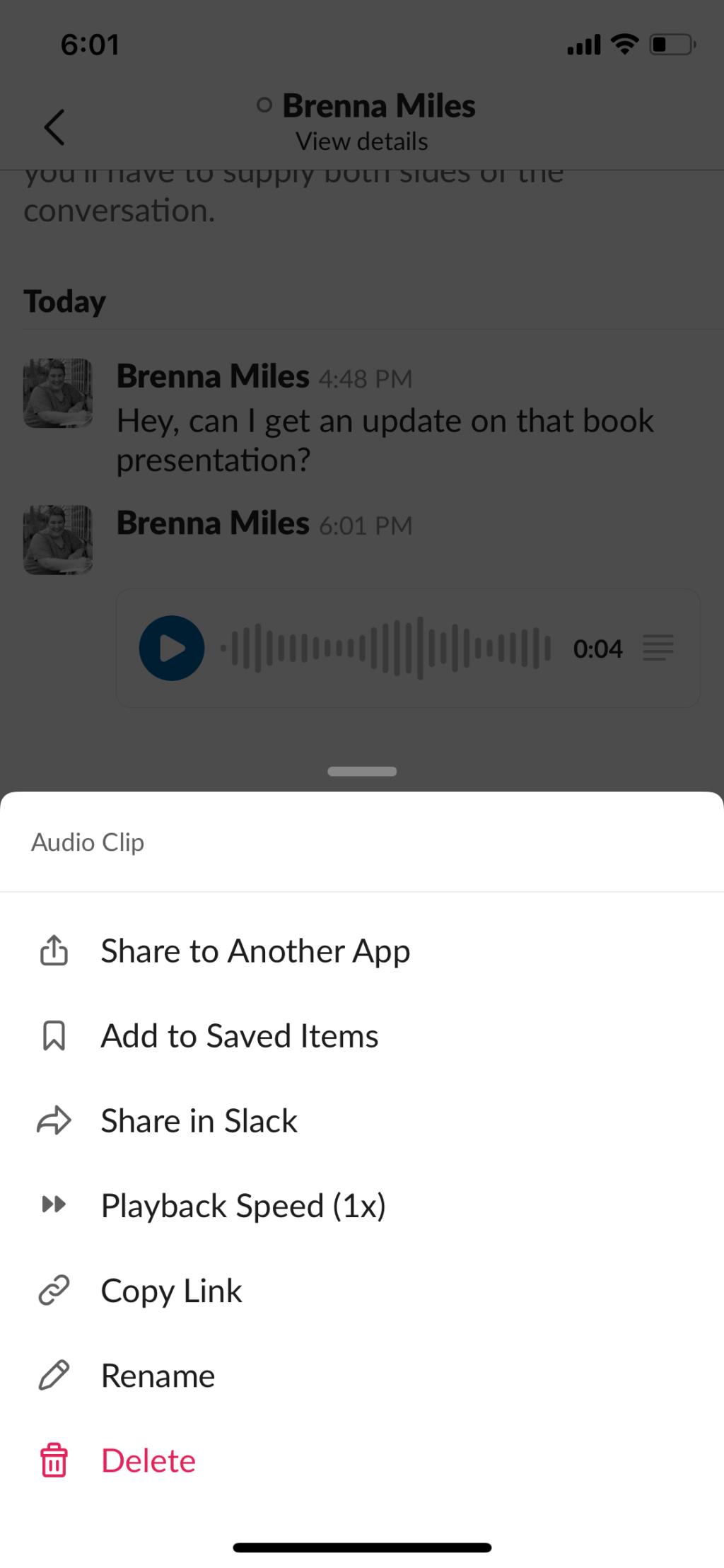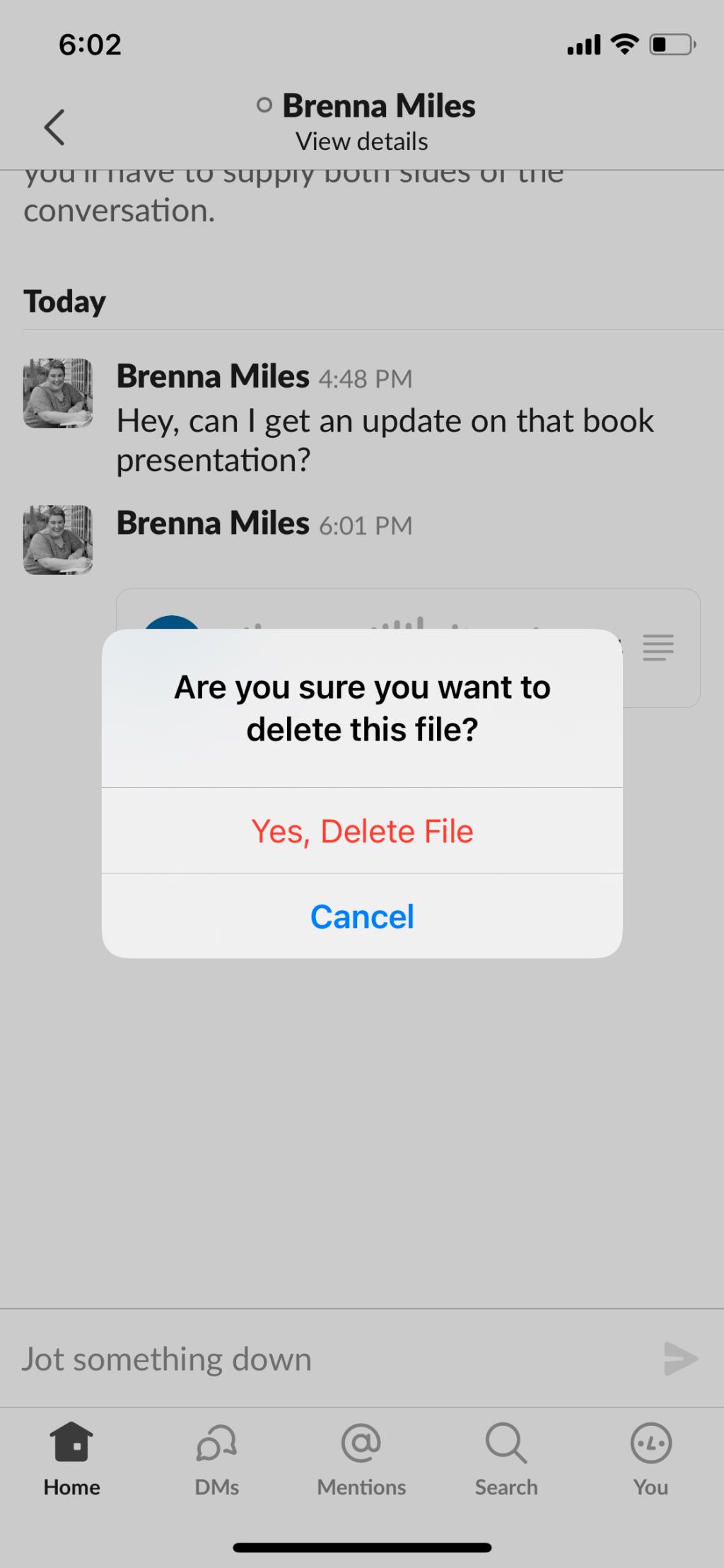تعمل Slack على تحسين طريقة تواصلنا عبر المناطق الزمنية. هذا يعني مساعدتنا في تقليل عدد رسائل البريد الإلكتروني واجتماعات الفريق التي يبدو أنها تسد وقت عملنا. وهنا يأتي دور Slack "Clips" في متناول اليد.
باستخدام Slack ، يمكنك الآن تسجيل مقاطع الصوت والفيديو داخل قنواتك ورسائلك المباشرة وسلاسل المحادثات. إنها طريقة بسيطة وسريعة لمشاركة الأفكار والأفكار والتحديثات مع الآخرين.
كيف تعمل ميزة Slack Clips؟
إذا فتحت تطبيق Slack على جهازك المحمول أو سطح المكتب ، فسترى رمزين جديدين بالقرب من حقل الرسالة: كاميرا صغيرة وميكروفون.
هذه هي الأدوات التي تسمح لك بتسجيل فيديو مدته 3 دقائق أو رسالة صوتية مباشرة من جهازك. يمكنك أيضًا مشاركة شاشتك لعرض المستندات والعروض التقديمية والمزيد.
بعد تسجيل مقطع فيديو ، يقوم Slack تلقائيًا بنسخ كلماتك لتمكين التسميات التوضيحية. هذه ميزة رائعة لضمان وصول الرسائل لجميع أعضاء فريقك.
بالإضافة إلى ذلك ، تتيح لك التسميات التوضيحية مشاهدة ردود الفيديو بدون صوت ، وهي ميزة مفيدة عند العمل في مكان هادئ.
من يمكنه استخدام Slack Clips؟
ميزة Slack مخصصة لعملاء Slack الذين يستخدمون خطة مدفوعة مثل Pro أو Business + أو Enterprise Grid. إذا كنت لا ترى الميزة ولديك خطة مدفوعة ، فتأكد من أنك تستخدم أحدث إصدار من Slack.
كيف يتم حفظ المقاطع في Slack؟
بشكل افتراضي ، يتعامل تطبيق Slack مع رسائل الصوت والفيديو بنفس الطريقة التي يتعامل بها مع الرسائل الأخرى. هذا يعني أنه يتم الاحتفاظ بها طوال عمر مساحة العمل الخاصة بك.
إذا كنت ترغب في حذف رسائل الصوت والفيديو بعد فترة زمنية محددة ، فستحتاج إلى ضبط إعدادات الاحتفاظ .
يمكنك استخدام ميزة مقاطع الصوت والفيديو على سطح المكتب ، وداخل المستعرض الخاص بك ، وعلى نظام iOS ، وعلى Android. على الرغم من أن الخطوات متشابهة لكل طريقة ، سنناقشها بالتفصيل هنا.
كيفية تسجيل مقاطع الصوت والفيديو في Slack على سطح المكتب
الخبر السار هو ، سواء كنت تستخدم تطبيق سطح المكتب أو متصفحك للوصول إلى Slack ، فإن خطوات استخدام مقاطع الصوت والفيديو هي نفسها. دعنا نتعمق في الأمر.
كيفية تسجيل مقطع صوتي
لتسجيل مقطع صوتي:
- حدد رمز الميكروفون في الجزء السفلي من حقل الرسالة.
- حدد تسجيل وتسجيل الصوت الخاص بك.
- عند الانتهاء من التسجيل ، حدد رمز علامة الاختيار للتوقف.
- حدد رمز الطائرة الورقية لإرسال رسالتك الصوتية.
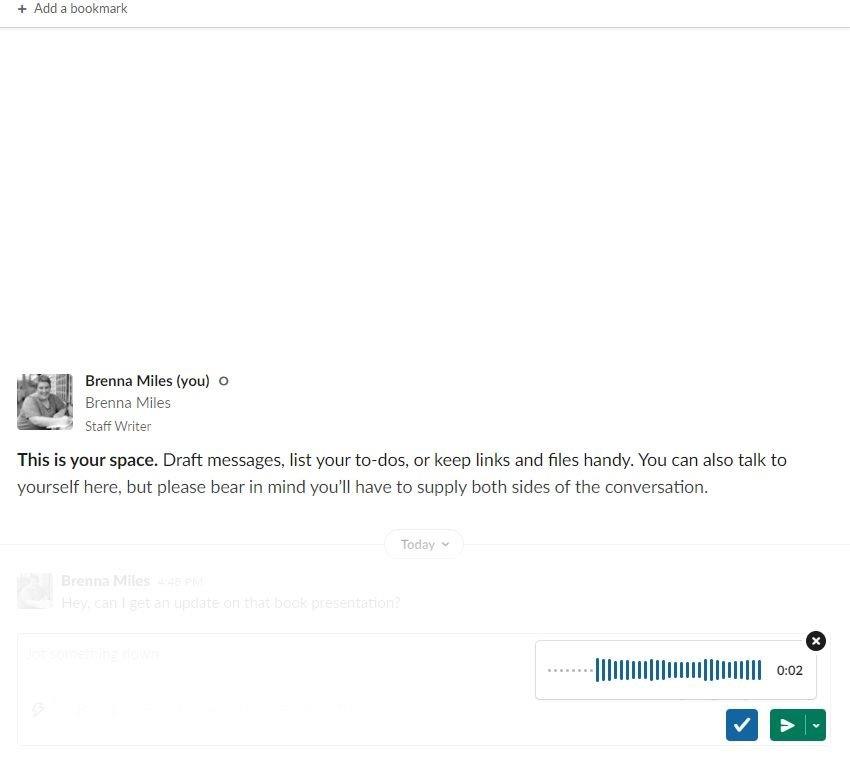
كيفية تسجيل مقطع فيديو
لتسجيل مقطع فيديو:
- حدد رمز الكاميرا في الجزء السفلي من حقل الرسالة.
- حدد تسجيل لبدء تسجيل رسالتك.
- عند الانتهاء ، حدد إيقاف التسجيل . وإذا كنت ترغب في التسجيل مرة أخرى ، فحدد " إعادة المحاولة" .
- حدد التالي ثم رمز الطائرة الورقية لإرسال رسالة الفيديو الخاصة بك.
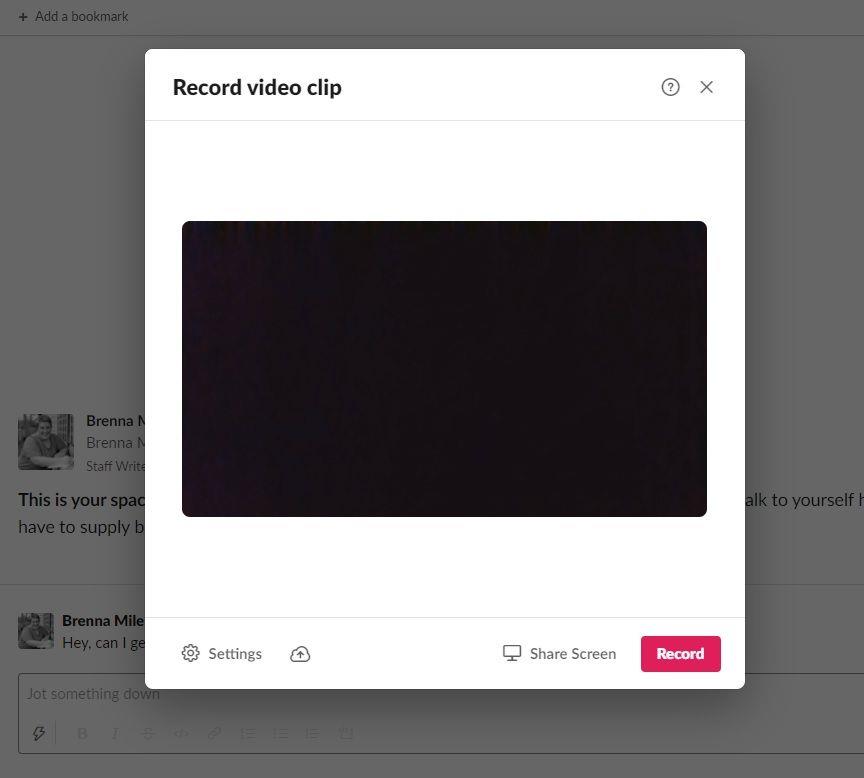
إذا كنت تريد تسجيل شاشتك ، فتأكد من تحديد مشاركة الشاشة في أسفل النافذة.
كيف تلعب مقطع
تشغيل مقطع على سطح المكتب أمر بسيط. ما عليك سوى النقر فوق رمز التشغيل الموجود في مقطع الصوت أو الفيديو. يمكنك أيضًا تغيير سرعة التشغيل بالنقر فوق أيقونة 1X أسفل المقطع. أو ، إذا كنت تشاهد مقطعًا صوتيًا ، فانقر فوق رمز CC لمشاهدة التسميات التوضيحية للفيديو.
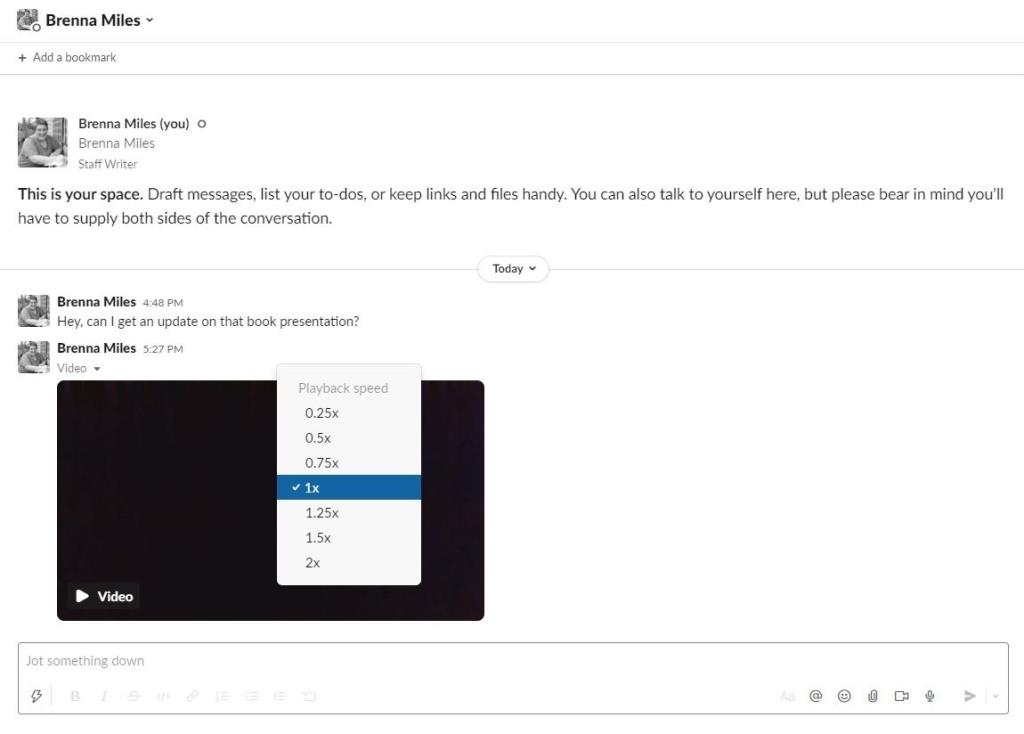
كيفية حذف مقطع
لحذف مقطع ، مرر مؤشر الماوس فوق الرسالة وانقر على أيقونة ثلاثية النقاط ، ثم حذف المقطع . ثم انقر فوق " نعم" ، احذف هذا المقطع . الأمر بهذه السهولة!
كيفية تسجيل مقاطع الصوت والفيديو في Slack على الهاتف المحمول
سواء كنت من محبي Apple المتعصبين أو مخلصًا لجهاز Android الخاص بك ، فإن ميزة مقاطع Slack متاحة لكليهما. على الرغم من أن الخطوات هي نفسها بشكل أساسي ، إلا أن هناك اختلافين في كيفية تسجيل مقاطعك.
كيفية تسجيل مقطع صوتي
لتسجيل مقطع صوتي على iOS أو Android:
- انقر مع الاستمرار فوق رمز الميكروفون للتسجيل.
- بمجرد الانتهاء من التسجيل ، حرر إصبعك ، وأضف رسالة إذا احتجت إلى ذلك ، ثم حدد رمز الطائرة الورقية لإرسال رسالتك.
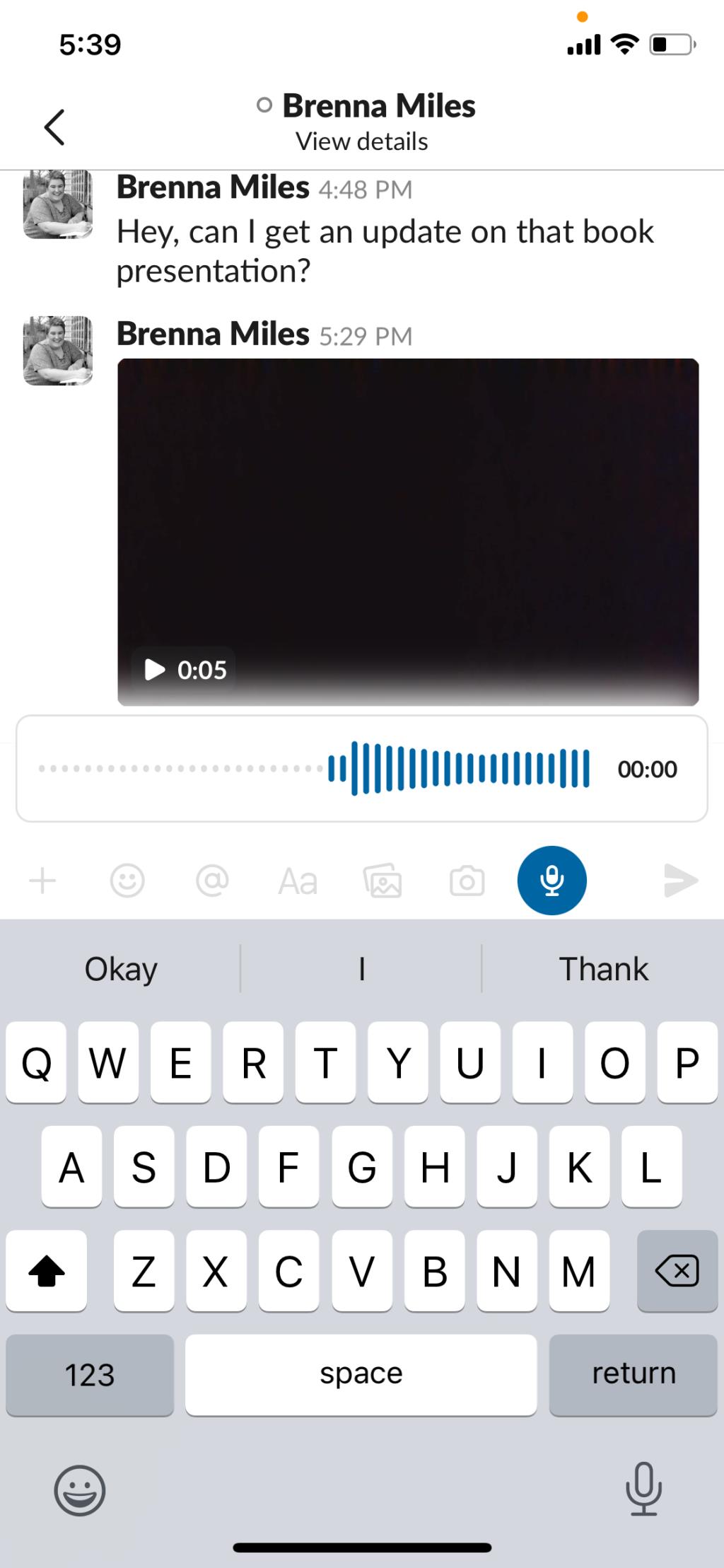
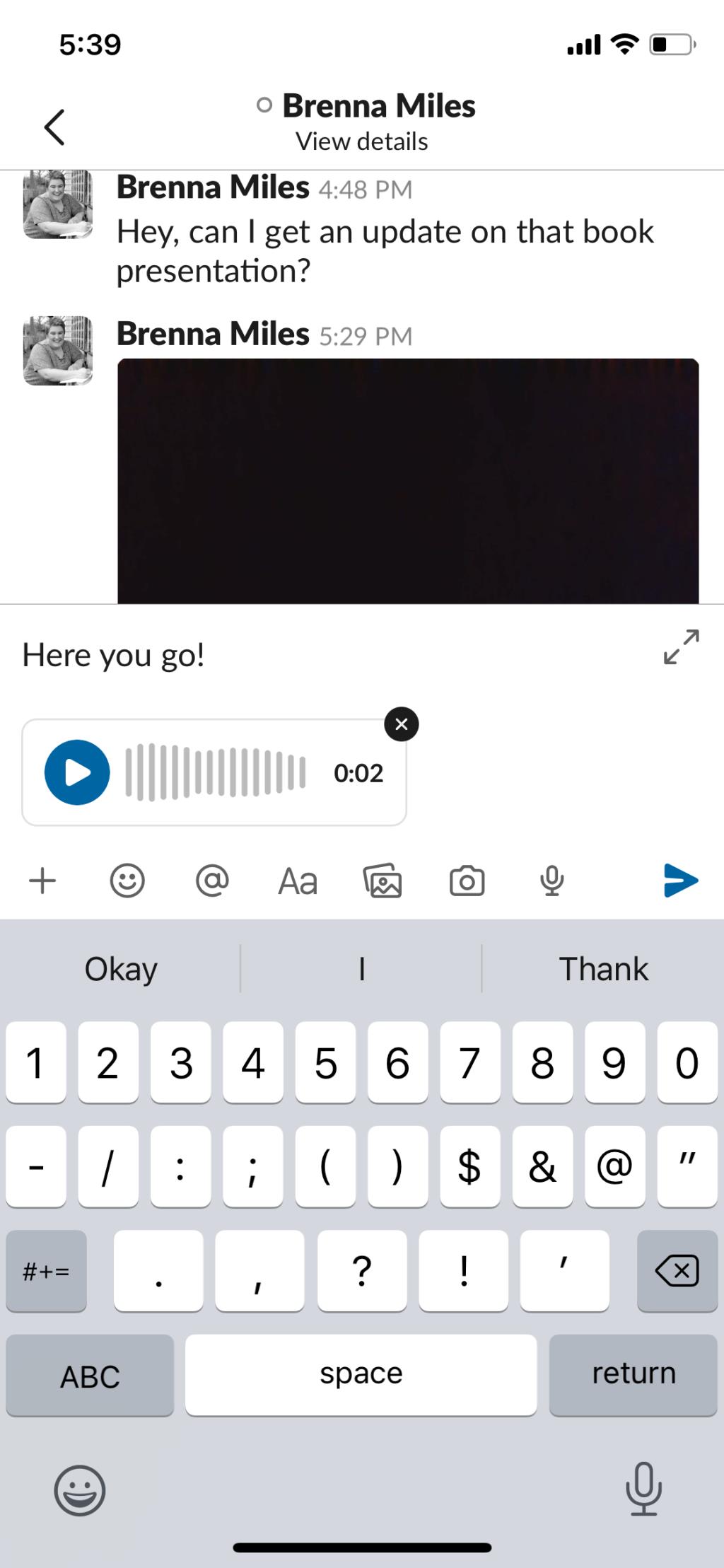
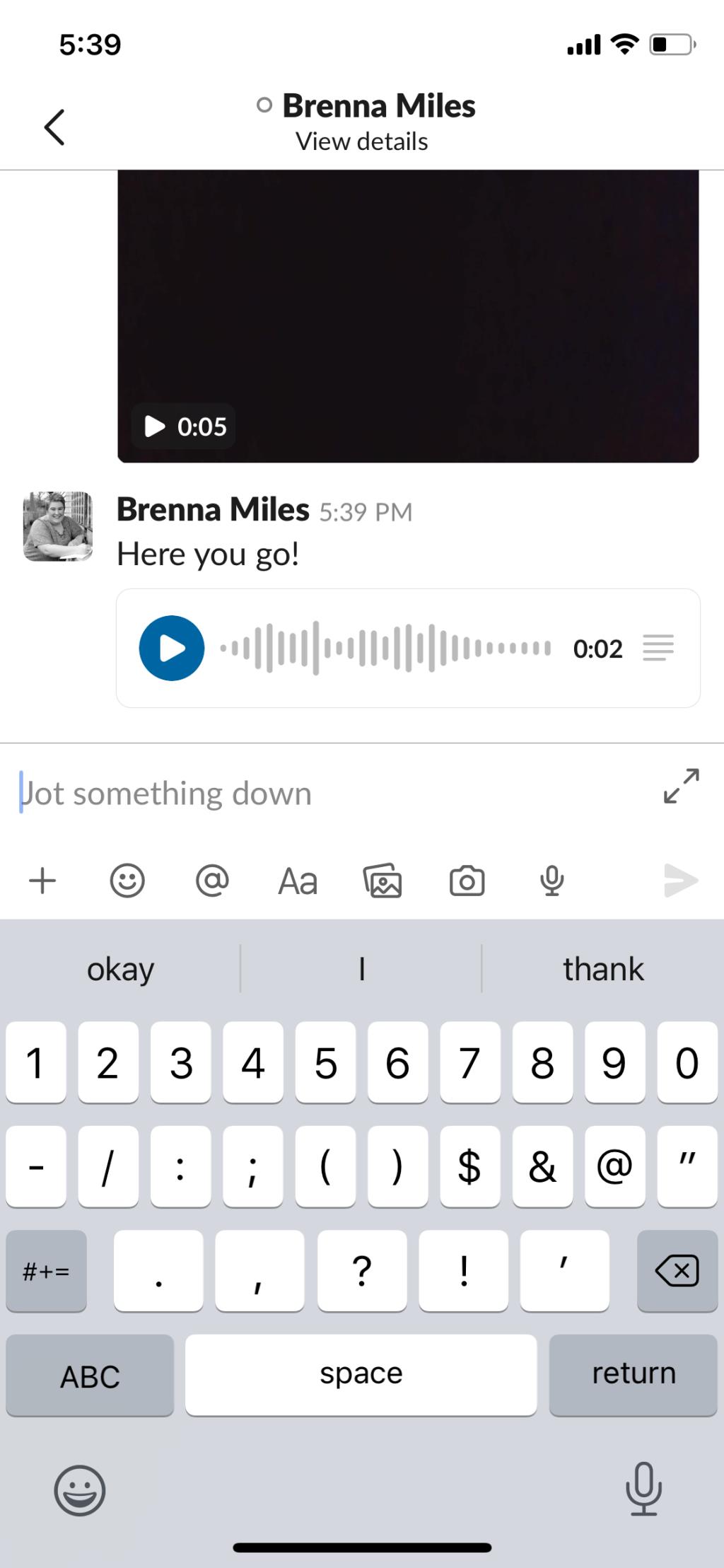
كيفية تسجيل مقطع فيديو
لتسجيل مقطع فيديو على iOS:
- اضغط على أيقونة الكاميرا وحدد الفيديو .
- اضغط على سجل زر. عند الانتهاء ، انقر فوق " استخدام الفيديو" .
- أضف رسالة إلى حقل الرسالة إذا كنت بحاجة إلى ذلك ، ثم انقر فوق رمز الطائرة الورقية لإرسال رسالتك ومقطعها.
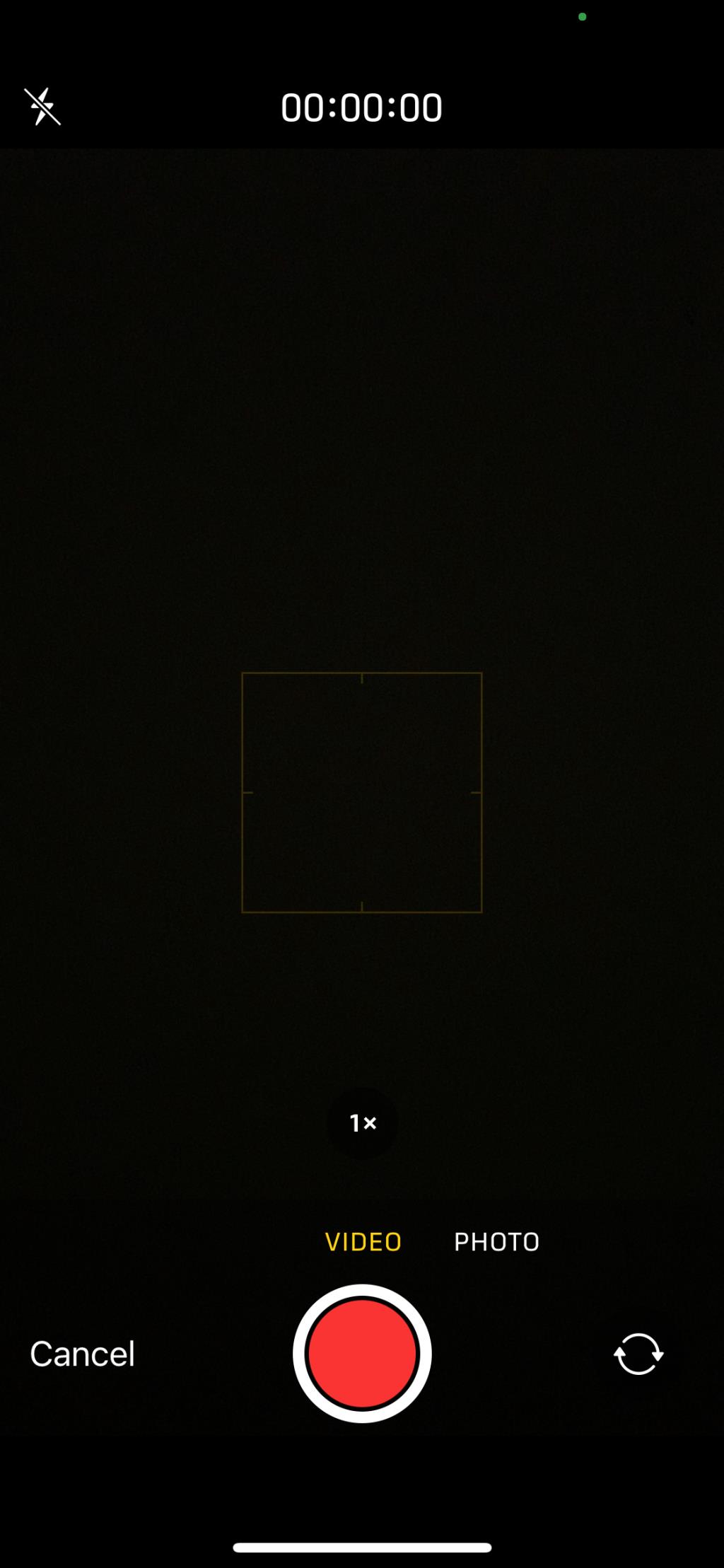
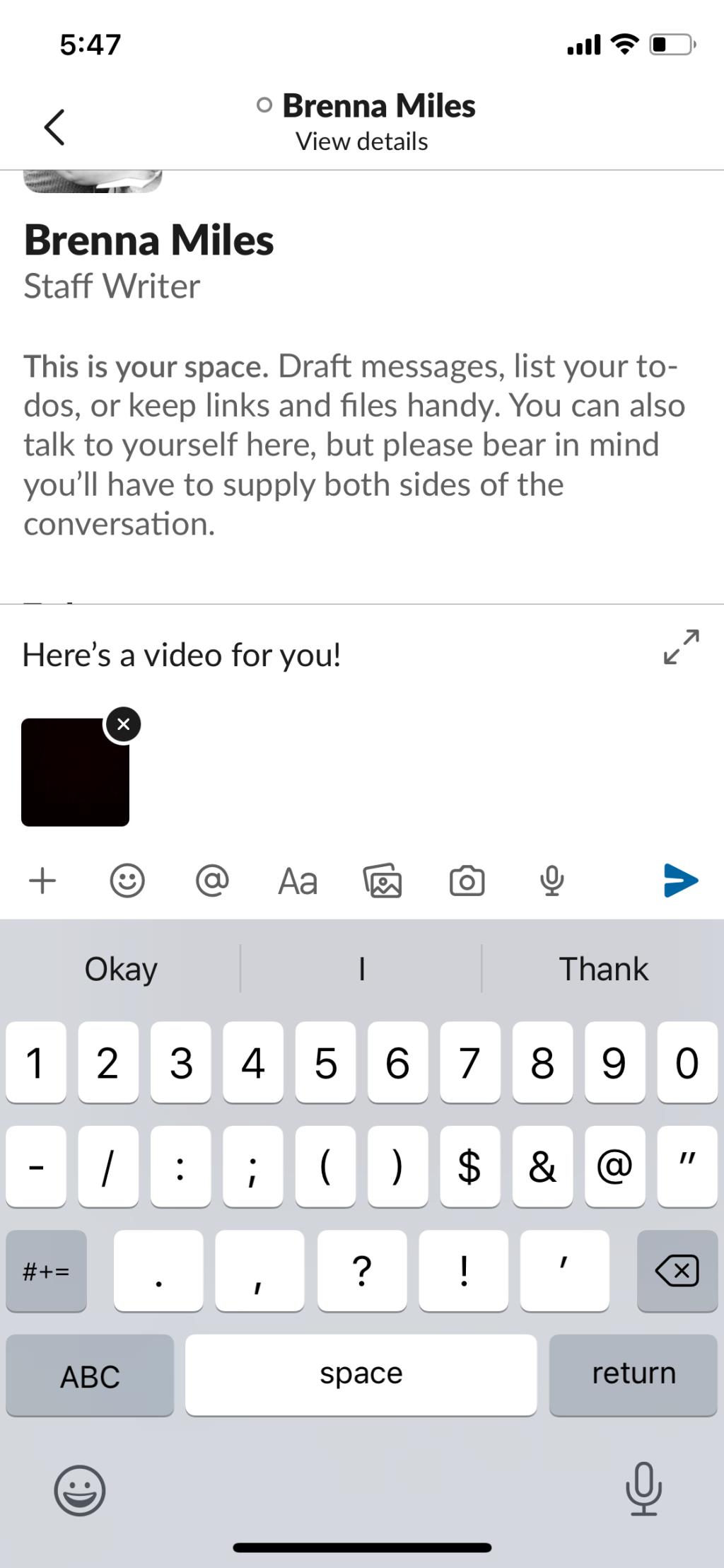
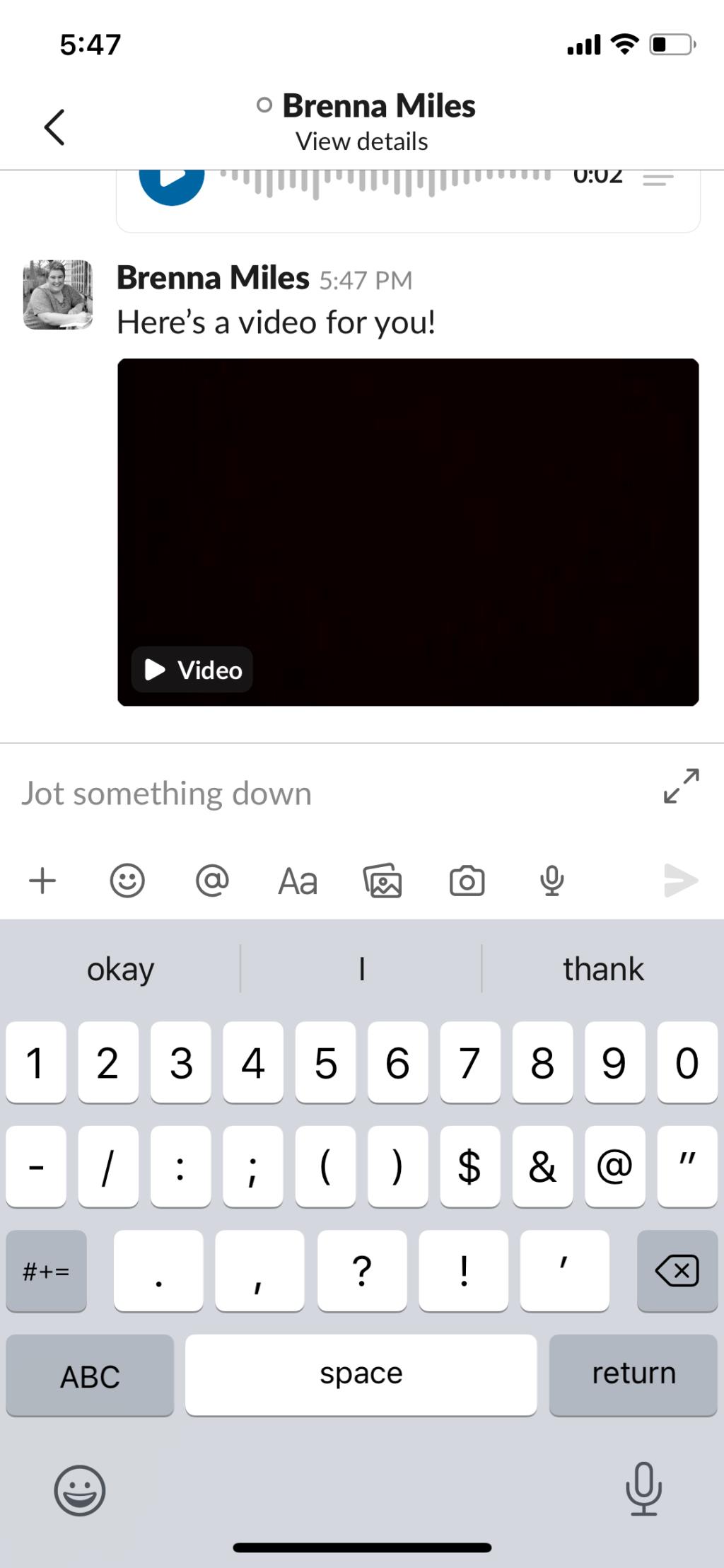
لتسجيل مقطع فيديو على Android:
- اضغط على أيقونة الكاميرا ، ثم اضغط على أيقونة كاميرا الفيديو .
- اضغط على سجل زر. عند الانتهاء من التسجيل ، انقر فوق الزر " تسجيل" مرة أخرى ثم انقر فوق " إرفاق" .
- أضف رسالة ثم انقر فوق رمز الطائرة الورقية لإرسال مقطعك.
كيف تلعب المقاطع
خطوات تشغيل مقطع على iOS و Android هي نفسها. لمقطع فيديو ، ما عليك سوى النقر فوق الفيديو. ولمقطع صوتي ، انقر فوق أيقونة التشغيل .
يمكنك أيضًا ضبط سرعة التشغيل من خلال النقر على أيقونة 1X . لمقاطع الفيديو ، انقر فوق رمز CC لتشغيل الترجمة أو التراجع عنها.
الموضوعات ذات الصلة: ميزات Slack المفيدة للعمال عن بعد
كيفية حذف المقاطع
لحذف مقطع صوتي على iOS:
- ما عليك سوى النقر مع الاستمرار على المقطع.
- اضغط على حذف ، ثم اضغط على نعم ، حذف المقطع . قد يظهر أيضًا حذف ملف .
لحذف مقطع فيديو على iOS:
- اضغط على المقطع ثم اضغط على أيقونة ثلاثية النقاط .
- اضغط على حذف ثم اضغط على نعم ، حذف المقطع . قد يظهر أيضًا حذف ملف .
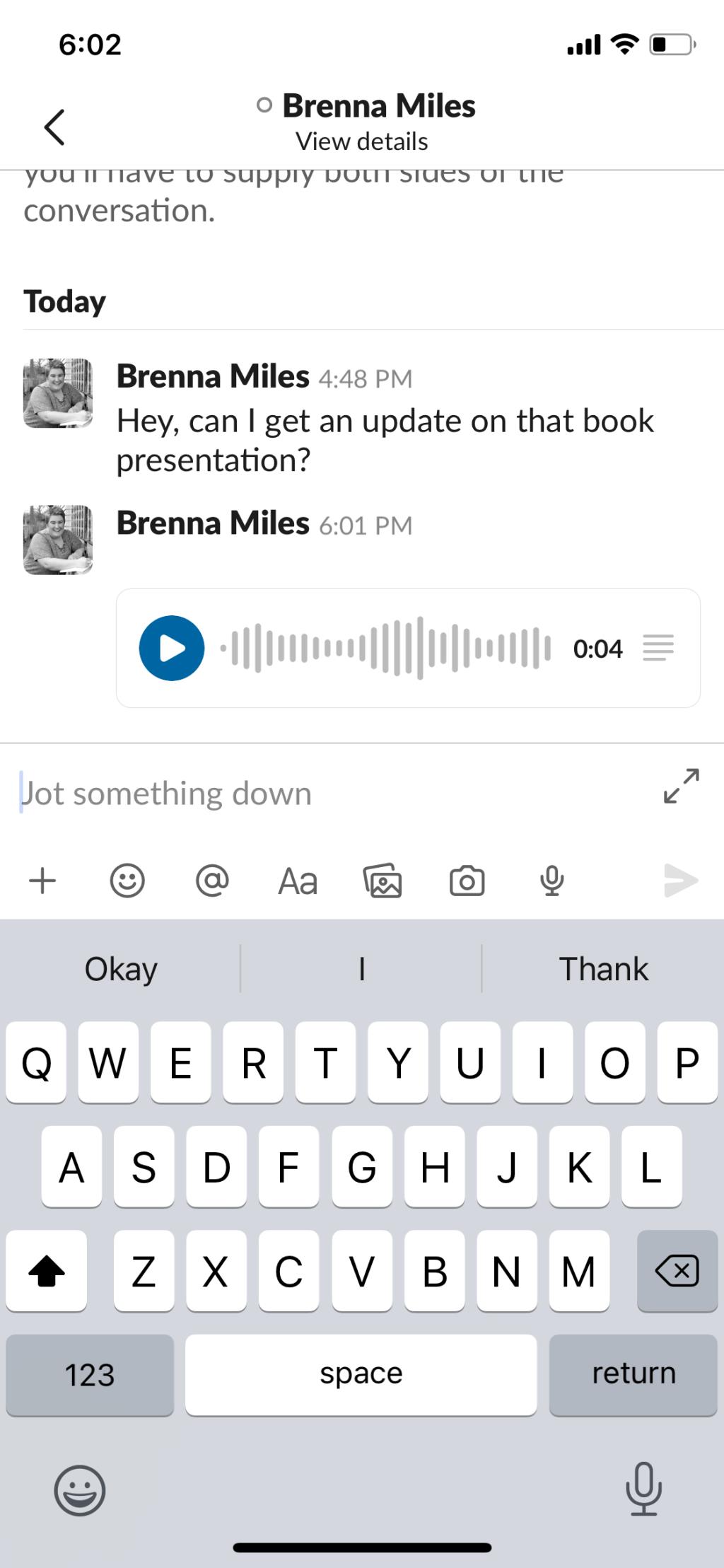
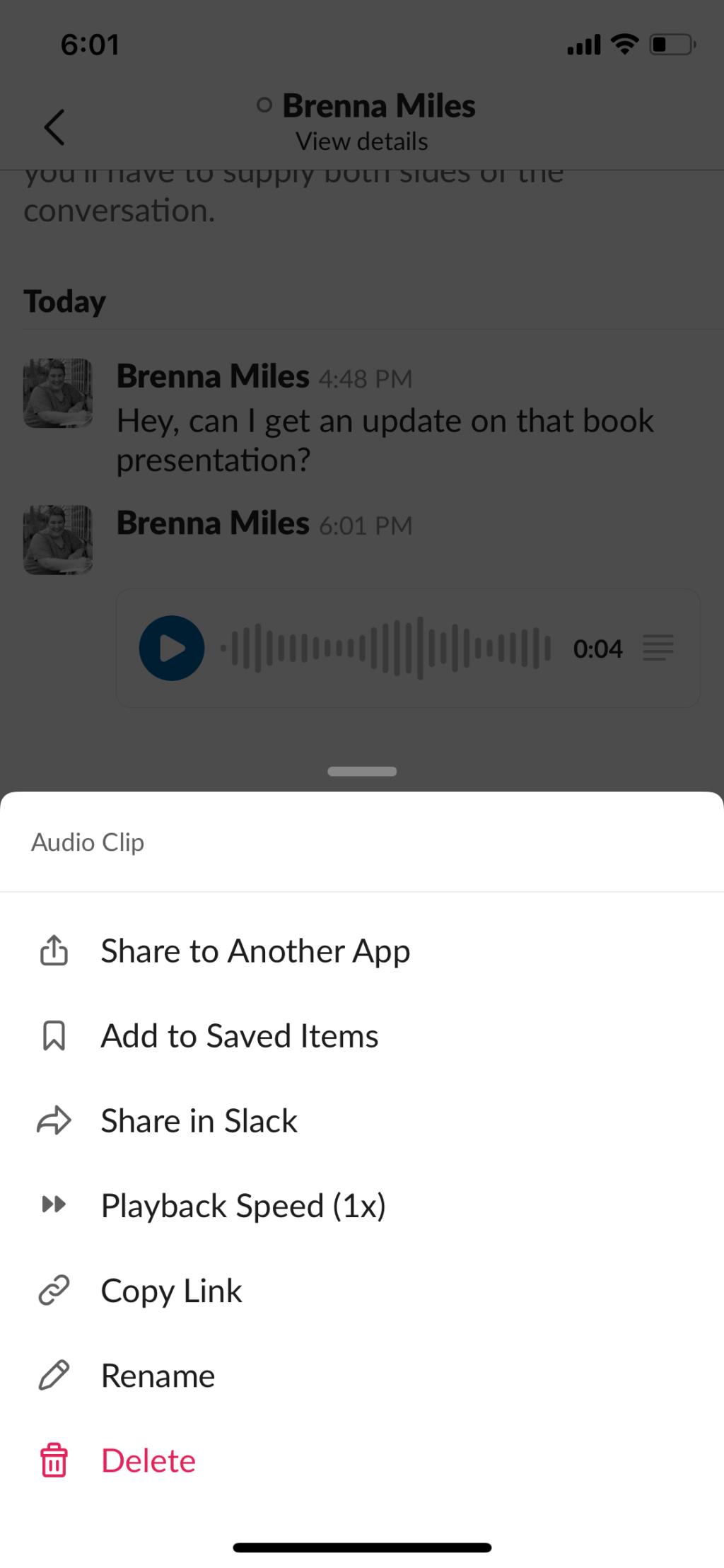
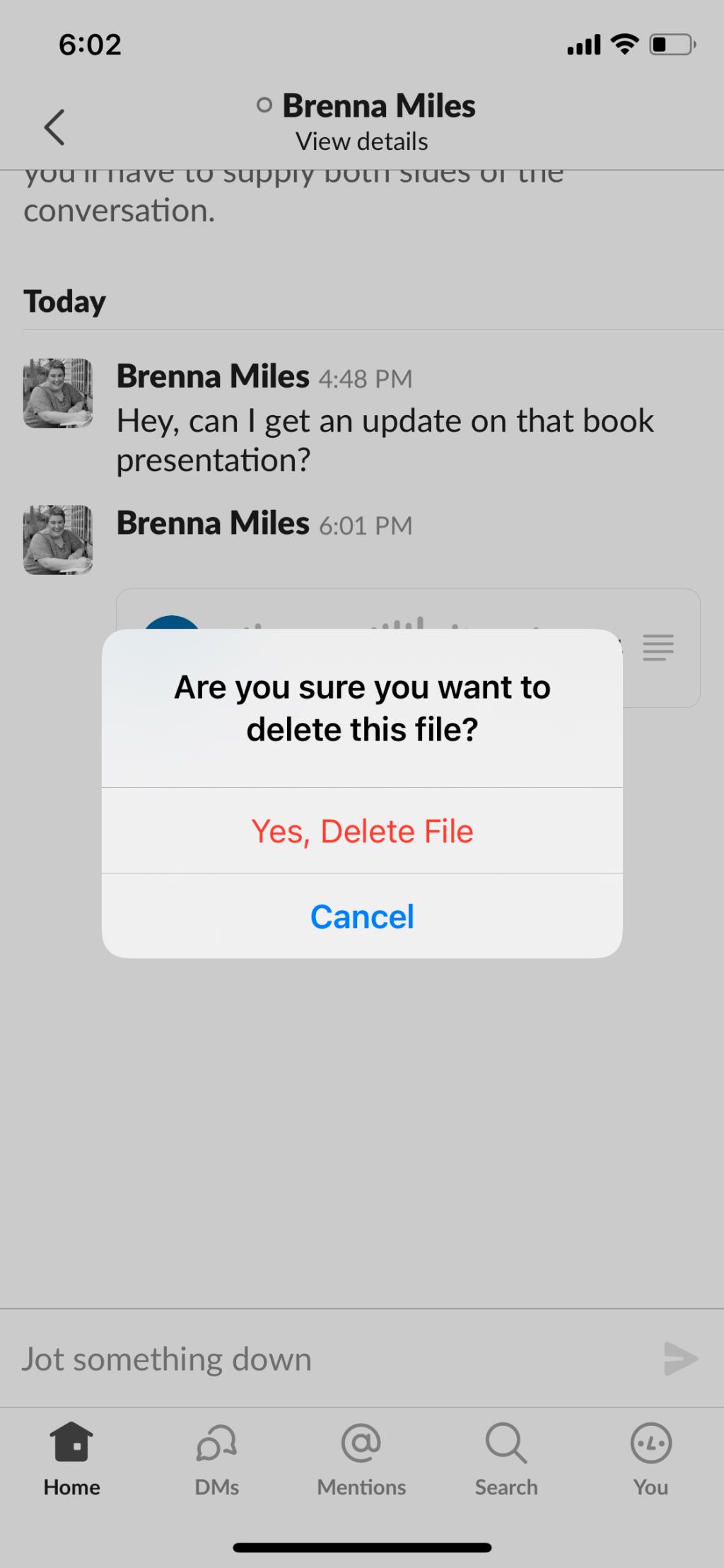
لحذف مقطع صوتي على Android:
- انقر مع الاستمرار فوق مقطع الصوت.
- اضغط على حذف ثم حذف مرة أخرى.
لحذف مقطع فيديو على Android:
- اضغط على مقطع الفيديو ثم اضغط على أيقونة ثلاثية النقاط .
- اضغط على حذف ثم حذف مرة أخرى.
Slack Clips تعمل على تحسين التعاون والتواصل داخل فريقك
تتيح لك ميزة مقاطع Slack تبادل الاجتماعات والمكالمات الهاتفية التي تستنزف عقلك أثناء يوم العمل للحصول على رسائل صوتية ومرئية مباشرة.
إنها مجرد واحدة من العديد من الميزات التي أضافها Slack إلى النظام الأساسي لتسهيل التعاون وتحسين الإنتاجية. نتطلع إلى رؤية ما يخبئه Slack لنا بعد ذلك.